新機能リリース:シナリオ編集画面で入力ブロックのコピーができるようになりました!
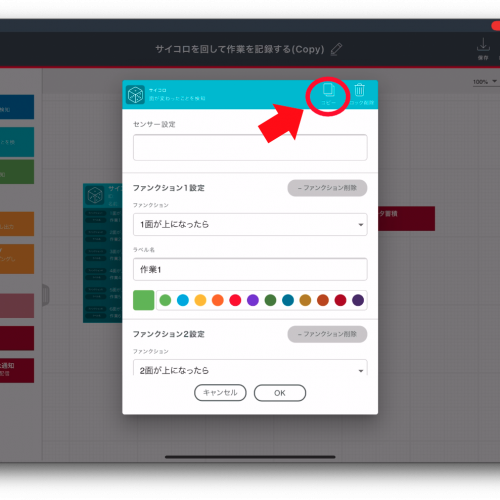
はじめに
こんにちは!JIGletプロジェクトチームです!
製造現場の改善・見える化を「簡単に」「安く」実現できるツール”JIGlet”は、
お客様の声に最大限お応えすべく、システムの継続的な改善リリースをほぼ毎月実施しております。
今月の改善リリースでは「入力ブロックのコピー」の機能を追加します!
どんな時に使うの?
この新機能が最も活きるのは、1つのシナリオでサイコロを複数使用する場面です!
例えば以下のような場面が挙げられます。
・ 複数人の同一作業を1シナリオで管理・比較できるようにしたい
・ 複数ラインの情報を1シナリオで管理・比較できるようにしたい
コピー機能ができると何がうれしい?
これまでのシナリオ編集画面で、同じラベル名のサイコロを複数作る場合、以下のような操作をする必要がありました。
1. サイコロ入力ブロックを画面左側から中央にドラッグ&ドロップする
2. 入力ブロックをクリック(iPadの場合はタップ)し、詳細設定画面に移動する
3. 入力ブロックにサイコロのデバイスIDを割り当てる
4. 各面に意味の設定、表示色の設定をする(最大6面あります!)
5. 画面下部のOKを押下し、設定を終了する。
※実際に操作している様子については、以下の動画をご覧ください!
上記の一連の操作の中で最も時間がかかるのが、4.の各面に意味付けをしていく操作です。
コピーの機能を使うと、この操作が減りますので非常に楽になります。
特に、iPadを使ってシナリオ設定されている方にとって効果が大きいものと思います!
コピー機能を用いたシナリオ編集の流れは、以下のようになります。
1. コピーしたい入力ブロックの詳細画面から、「コピー」をクリックする
2. 追加された入力ブロックをクリック(iPadの場合はタップ)し、詳細設定画面に移動する
3. 入力ブロックにサイコロのデバイスIDを割り当てる
4. 【変更の必要があれば】各面の意味付け設定を変更する(コピー元の設定をそのまま流用するなら何もしなくてOK!)
5. 画面下部のOKを押下し、設定を終了する
コピー機能を使うことにより、慣れた人でも1分程度かかる作業が、10秒程度で済むようになります!
おわりに
いかがでしょうか?今回のリリースはとても地味な機能追加ではありますが、
これからも小さなことからコツコツと改善を重ねていくことにより、
長い目で見てJIGletがとても魅力的なプロダクトになることを目指して活動を続けてまいります!
このあたりの考え方は、製造業の皆さまの改善活動に通ずるところがあると考えています。
ぜひJIGletをご利用いただけますと幸いです。
現在無料お試しキャンペーンを実施中ですので、ぜひご検討くださいませ!


